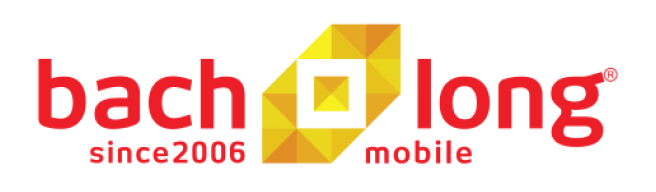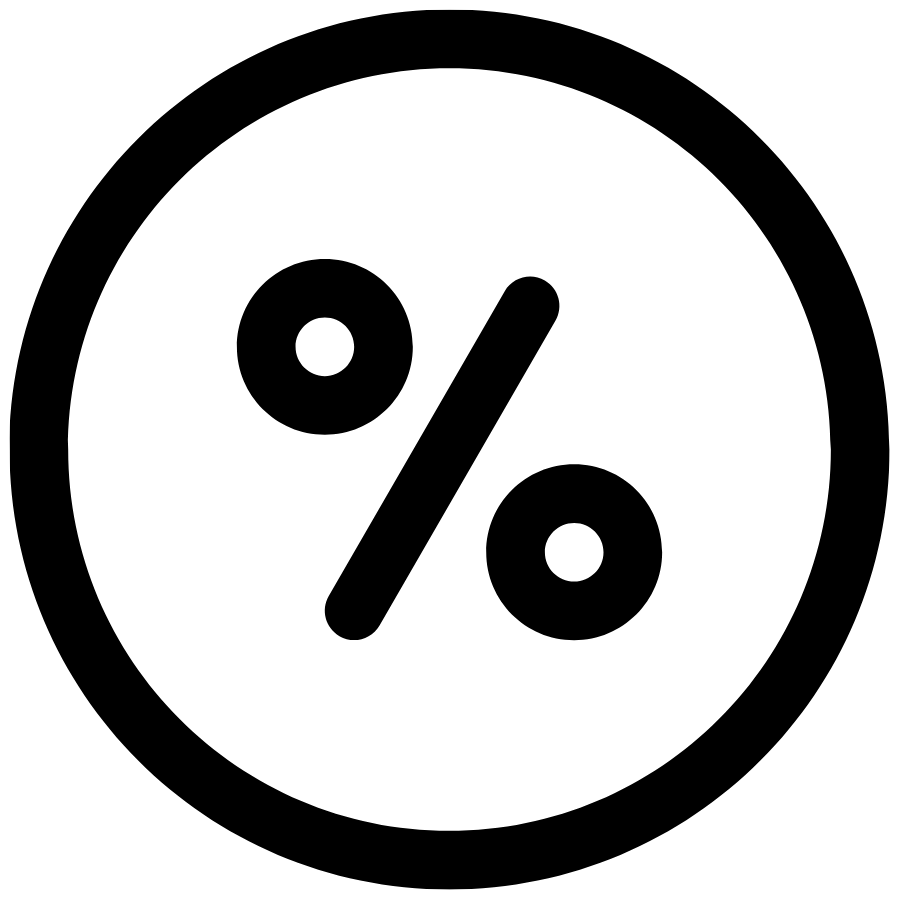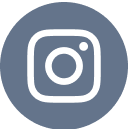Lỗi iPhone không hiện thông báo: Cách khắc phục nhanh nhất

Lỗi iPhone không hiện thông báo có thể khiến bạn bỏ lỡ nhiều tin nhắn, cuộc gọi hay thông báo quan trọng từ ứng dụng. Đây là tình trạng khá phổ biến và có nhiều nguyên nhân khác nhau, từ cài đặt hệ thống đến lỗi phần mềm. Đừng lo lắng! Trong bài viết này, Bạch Long Care sẽ giúp bạn tìm hiểu nguyên nhân và hướng dẫn cách khắc phục nhanh chóng, đảm bảo iPhone hoạt động ổn định trở lại.
Nguyên nhân gây lỗi iPhone không hiện thông báo
Việc iPhone gặp lỗi không hiện thông báo có thể khiến bạn bỏ lỡ nhiều tin quan trọng. Nguyên nhân có thể đến từ các cài đặt trên máy hoặc lỗi phần mềm. Dưới đây là những lý do phổ biến nhất:
- Điện thoại đang bật chế độ Tập trung hoặc chế độ Không làm phiền.
- Cài đặt thông báo bị tắt đối với một số ứng dụng.
- Lỗi phần mềm hoặc xung đột giữa các ứng dụng.
- iPhone đang chạy phiên bản iOS cũ, chưa cập nhật.
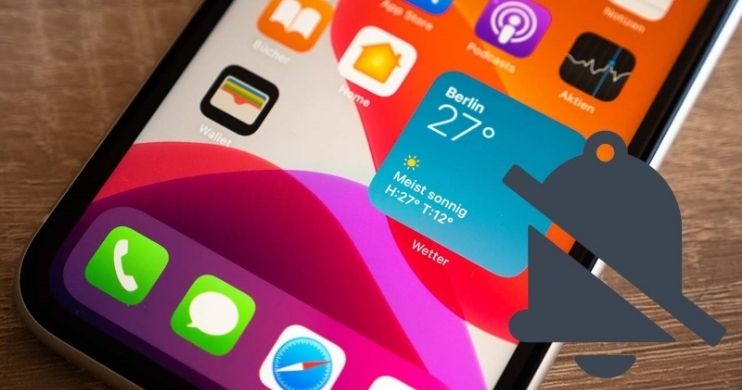
Ngoài ra, còn có một số nguyên nhân hiếm gặp khác khiến iPhone không hiển thị thông báo. Tuy nhiên, bạn không cần quá lo lắng vì có nhiều cách khắc phục đơn giản giúp giải quyết tình trạng này.
Hướng dẫn cách khắc phục lỗi iPhone không hiện thông báo nhanh chóng
Nếu bạn gặp lỗi iPhone không hiện thông báo, hãy thử các giải pháp sau để khắc phục nhanh chóng.
Bật lại tính năng hiển thị thông báo
Có thể trong quá trình sử dụng, bạn đã vô tình tắt thông báo của một số ứng dụng. Hãy kiểm tra lại ngay theo các bước sau:
Bước 1: Đầu tiên bạn hãy mở Cài đặt trên iPhone, sau đó chọn Thông báo.
Bước 2: Kế đến bạn hãy tìm và chọn ứng dụng cần nhận thông báo. Sau đó bạn tiếp tục bật Cho phép thông báo và đảm bảo tất cả tùy chọn hiển thị đều được kích hoạt.
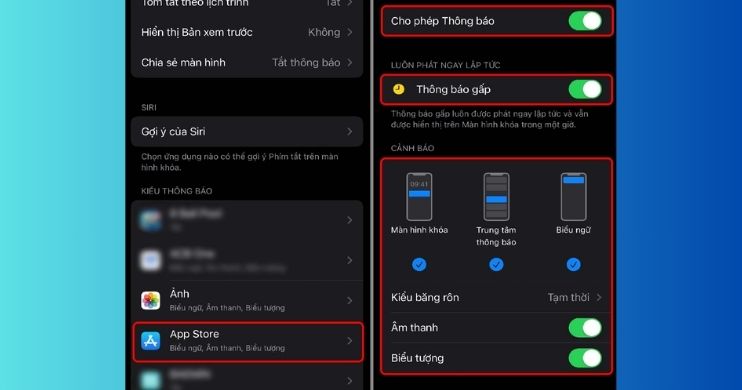
Sau khi hoàn thành, hãy thử gửi tin nhắn hoặc thông báo đến ứng dụng để kiểm tra xem lỗi đã được khắc phục chưa.
Sửa lỗi iPhone không hiện thông báo bằng cách tắt chế độ Tập trung
Chế độ Tập trung trên iOS 15 trở lên giúp bạn tránh bị làm phiền khi làm việc, đọc sách hoặc chơi game. Tuy nhiên, nếu bật quá lâu, bạn có thể quên mất và không nhận được bất kỳ thông báo nào. Để tắt chế độ Tập trung, bạn hãy làm theo các bước sau:
Bước 1: Vuốt từ góc trên bên phải màn hình xuống để mở Trung tâm điều khiển.
Bước 2: Nhấn vào biểu tượng Tập trung, sau đó chọn Tắt chế độ này.
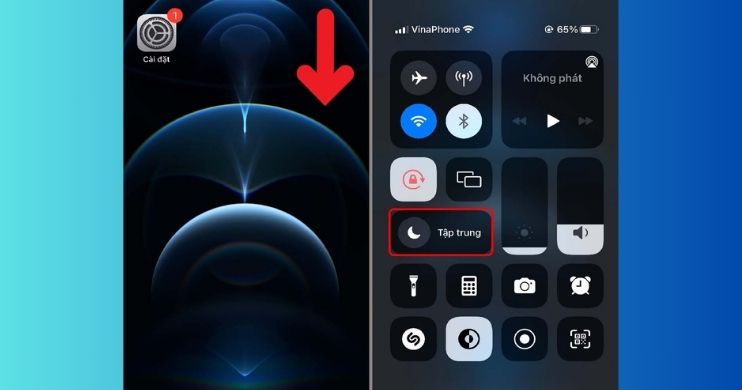
Sau khi tắt, thông báo từ ứng dụng và tin nhắn sẽ hoạt động trở lại bình thường. Nếu vẫn chưa được, bạn có thể thử khởi động lại iPhone.
Sửa lỗi iPhone không hiện thông báo bằng cách Khởi động lại iPhone
Đôi khi, iPhone gặp lỗi phần mềm nhẹ khiến thông báo bị gián đoạn. Việc khởi động lại thiết bị có thể giúp khắc phục vấn đề này.
Bước 1: Đầu tiên bạn hãy nhấn giữ nút Nguồn (hoặc nút Nguồn + Giảm âm lượng trên các dòng iPhone mới).
Bước 2: Kế đến bạn hãy trượt để tắt nguồn và chờ khoảng 30 giây.
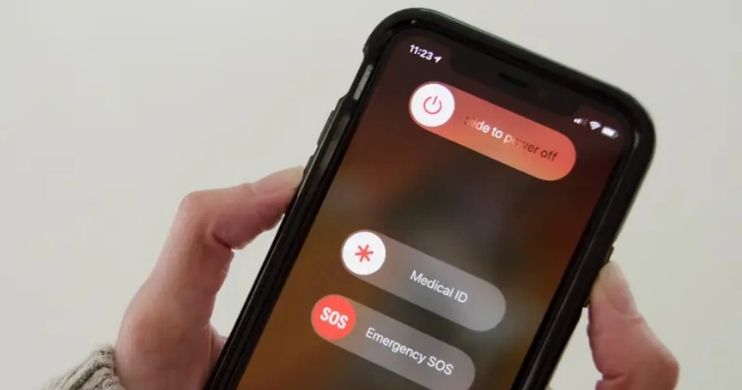
Bước 3: Cuối cùng bạn hãy nhấn giữ nút Nguồn để bật lại iPhone.
Sau khi khởi động lại, hãy kiểm tra xem thông báo đã hiển thị lại chưa bằng cách gửi tin nhắn hoặc thử một ứng dụng bất kỳ.
Cập nhật ứng dụng lên phiên bản mới nhất
Một số lỗi hiển thị thông báo có thể xuất phát từ ứng dụng bị lỗi hoặc chưa được cập nhật. Vì vậy, bạn nên thường xuyên cập nhật ứng dụng quan trọng như Facebook, Gmail, Zalo, Messenger,...Cách cập nhật ứng dụng trên iPhone như sau:
Bước 1: Đầu tiên bạn hãy mở App Store, nhấn vào biểu tượng tài khoản (góc trên cùng bên phải).
Bước 2: Kế đến bạn hãy cuộn xuống danh sách ứng dụng cần cập nhật. Sau đó bạn hãy nhấn Cập nhật cho từng ứng dụng hoặc chọn Cập nhật tất cả.
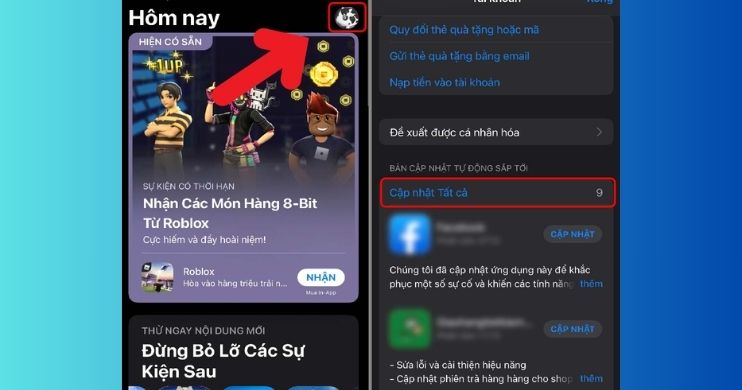
Sau khi cập nhật, hãy mở ứng dụng và kiểm tra xem thông báo đã hoạt động bình thường chưa.
Cập nhật iPhone lên phiên bản iOS mới nhất
Việc sử dụng phiên bản iOS cũ có thể gây ra lỗi hệ thống, ảnh hưởng đến khả năng hiển thị thông báo. Apple thường xuyên cập nhật iOS để khắc phục các lỗi này. Để thực hiện cách cập nhật iOS trên iPhone, bạn hãy làm theo các bước sau:
Bước 1: Đầu tiên bạn hãy mở Cài đặt và tiếp tục chọn vào Cài đặt chung.
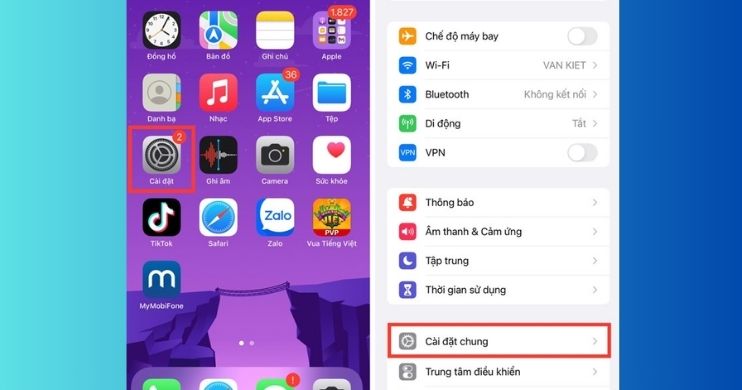
Bước 2: Kế đến bạn hãy nhấn vào Cập nhật phần mềm. Nếu có phiên bản mới, chọn Tải về và Cài đặt.

Quá trình cập nhật có thể mất vài phút. Sau khi hoàn tất, hãy kiểm tra lại thông báo trên iPhone.
Sửa lỗi iPhone không hiện thông báo bằng cách đặt lại tất cả cài đặt trên iPhone
Nếu đã thử các cách trên nhưng iPhone vẫn không hiển thị thông báo, bạn có thể đặt lại tất cả cài đặt. Cách này giúp đưa thiết bị về trạng thái mặc định mà không làm mất dữ liệu. Đây là một trong những giải pháp hiệu quả nhất khi gặp lỗi hệ thống. Để đặt lại tất cả cài đặt trên iPhone, thực hiện theo các bước sau:
Bước 1: Đầu tiên bạn hãy mở Cài đặt và chọn vào mục Cài đặt chung. Sau đó bạn hãy tiếp tục nhấn vào Chuyển hoặc đặt lại iPhone.
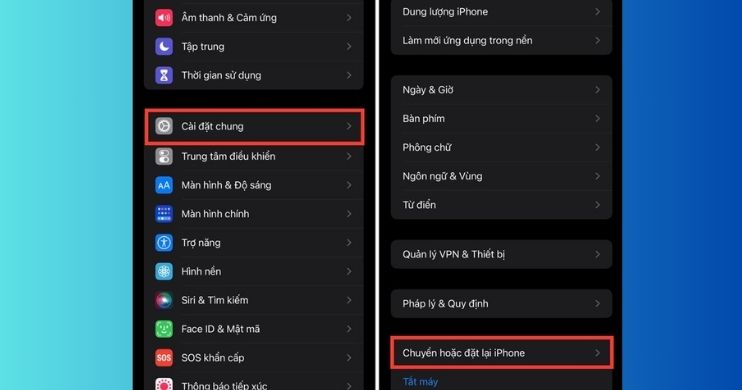
Bước 2: Cuối cùng bạn hãy chọn Đặt lại. Chọn Đặt lại tất cả cài đặt và xác nhận.
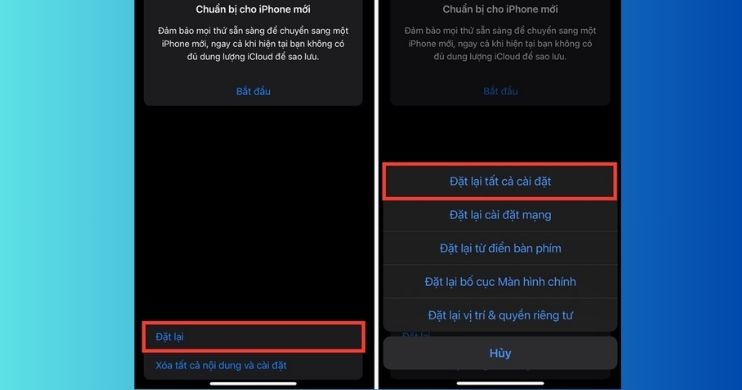
Sau khi hoàn tất, iPhone sẽ khởi động lại. Bạn cần bật lại các cài đặt cá nhân như Wi-Fi, Bluetooth và kiểm tra xem thông báo đã hiển thị bình thường chưa.
Kết luận
Lỗi iPhone không hiện thông báo có thể gây nhiều phiền toái, nhưng hầu hết đều có thể khắc phục dễ dàng. Từ việc kiểm tra cài đặt thông báo, tắt chế độ Tập trung, cập nhật phần mềm cho đến đặt lại cài đặt. Mỗi giải pháp đều giúp iPhone hoạt động ổn định hơn. Hy vọng bài viết này giúp bạn khắc phục lỗi nhanh chóng và hiệu quả. Nếu thấy hữu ích, hãy chia sẻ và đón chờ thêm nhiều tin tức thủ thuật mới nhất từ Bạch Long Mobile nhé!